Cómo conectar los controladores de tu Nintendo Switch a tu PC
Nintendo hizo muchas cosas con el Switch, y una de ellas fue la decisión de usar la tecnología Bluetooth estándar como medio para conectar los controladores a consola.
Eso significa que puede usar fácilmente los controladores únicos en PC, Mac o incluso Android. significa todo Joy-Cony controladores Switch Pro, como este modelo xenoblades. Todo lo que necesita en su PC es un receptor Bluetooth.
Cómo conectar los controladores Joy-Con
Los Joy-Cons se conectan muy fácilmente a tu PC o Mac, solo accede al menú de Bluetooth y sigue unos sencillos pasos:
Paso 1: Active Bluetooth en su PC/Mac y configure su computadora en reconocible
2do paso: Desconecte los Joy-Cons de su Switch como de costumbre
Paso 3: Busque el botón "sincronizar" en su Joy-Con (entre los botones SR y SL) y manténgalo presionado hasta que las luces LED comiencen a parpadear.
Lee También Cómo Crear Un Código QR En 7 Sencillos Pasos
Cómo Crear Un Código QR En 7 Sencillos PasosPaso 4: Vuelva al menú de Bluetooth de su computadora y busque el Joy-Con para que aparezca en la lista. Selecciónelo para emparejarlo con su dispositivo. Tenga en cuenta que las luces de emparejamiento Joy-Con no dejarán de parpadear normalmente. Puede verificar el emparejamiento en la configuración de Bluetooth de su computadora. Si recibe mensajes de error relacionados con el emparejamiento, mueva el controlador para asegurarse de que no haya interferencias de otros dispositivos y vuelva a intentarlo.
Genial, entonces los Joy-Cons están conectados. Desafortunadamente, el soporte nativo aún no está aquí, por lo que los Joy-Cons aún se tratarán como controladores separados. Esto podría estar bien para ti si los quieres para juegos de dos jugadores, pero los hace un poco inútiles para algo más complejo.
Hay un proceso que puede seguir para sincronizar los Joy-Cons como un solo controlador. Es bastante complejo y utiliza una gran cantidad de programas externos y algunos ajustes importantes, por lo que no es para los débiles de corazón. Si quieres probarlo, usuario de Reddit Jayzizzle1234 tiene una guía detallada.
Conecte el controlador Switch Pro a través de Steam
El cliente beta de Steam ahora es compatible con Pro Controller de forma nativa, por lo que todos los botones funcionan e incluso puedes reasignarlos si lo deseas.
Paso 1: Activa el cliente beta de Steam y deja que se actualice. Luego vaya al menú "Configuración del controlador" en Steam. Ahora puede verificar la compatibilidad con Switch Pro Controller y habilitar la opción "Usar Nintendo Button Layout", que debería cambiar todas las indicaciones de los botones en el juego para que coincidan con Pro Controller. Puede dejarlo sin marcar si lo desea y los botones A/B y X/Y se intercambiarán, al igual que en Xbox.
2do paso: Luego conecte su Cambiar controlador profesional a través de un cable USB, que le pedirá que guarde y también calibre el sensor giroscópico incorporado para que pueda usarlo para el control de movimiento en juegos que lo admitan.
Lee También No Hay Altavoces Ni Auriculares Conectados: Métodos Para Solucionarlo
No Hay Altavoces Ni Auriculares Conectados: Métodos Para SolucionarloPaso 3: Una vez calibrado, selecciona "Configuración del controlador" y podrás personalizar la función de cada botón a tu gusto. También puede establecer preajustes para ciertos juegos o elegir la configuración ya creada de un miembro de la comunidad presionando el botón X. Incluso el sensor giroscópico se puede vincular a otras funciones, lo que puede ayudarlo a apuntar con precisión.
Uso de Bluetooth para conectar el controlador Pro
Si no está utilizando su controlador para jugar en Steam, también tiene la opción de conectar el Pro Controller a través de Bluetooth. Es un poco más complicado de configurar que a través de USB, así que solo usa este método si estás usando una plataforma diferente como Battle.net o UPlay.
De la misma manera que conectó los Joy-Cons, usará la configuración de Bluetooth de su computadora para conectarse. Es la misma secuencia de eventos, así que consulte los pasos en la primera sección. El botón de sincronización del controlador Pro se encuentra en la parte superior del controlador, a la izquierda del conector USB-C.
El Pro Controller debería ser una opción más viable que Joy-Cons para la mayoría de los juegos, aunque no funcionará con todos los juegos. Pro Controller usa una API más antigua para comunicarse, DirectInput, por lo que es incompatible con muchos juegos más nuevos.
Puede omitir esta limitación utilizando un programa gratuito x360ce. Esta útil utilidad traduce los comandos de DirectInput al XInput utilizado por los juegos más nuevos. Fue escrito específicamente para los controladores Xbox 360, pero reconoce el controlador Switch Pro.
Lee También Cómo Recuperar La Contraseña De Windows 10
Cómo Recuperar La Contraseña De Windows 10Esto requiere algunos conocimientos de juego, pero probablemente ya los tengas si has llegado a esta etapa. Todavía es aleatorio con algunos juegos, así que tenlo en cuenta. Con suerte, la comunidad de homebrew presentará una solución a medida para el Pro Controller.
Además, es importante tener en cuenta que cuando el controlador está conectado a través de Bluetooth, no podrá cargarlo al mismo tiempo. Asegúrate de mantenerlo conectado entre sesiones de juego. Si bien la duración de la batería de 40 horas del Pro Controller es legendaria, es probable que se agote en un momento inoportuno.
Otras consideraciones importantes
¿Recuerdas los problemas de conectividad con los Joy-Cons izquierdos que algunas personas tuvieron en el lanzamiento? Sí, también afectará el uso de su computadora si es una víctima desafortunada.
La conexión Bluetooth a veces puede ser un poco inestable y otros dispositivos causarán interferencias. Mantenga despejada la línea de visión entre el controlador y la computadora y tendrá la mejor oportunidad de lograr una conexión sólida.
Joy-Cons y Pro Controller (fuera de Steam) se usan mejor con juegos más antiguos. Esto puede convertirlo en la mejor opción para emular viejos clásicos en su PC u otros dispositivos.
Lee También SpyHunter 5. Usabilidad, Efectividad Y Confiabilidad
SpyHunter 5. Usabilidad, Efectividad Y Confiabilidad
Si quieres conocer otros artículos parecidos a Cómo conectar los controladores de tu Nintendo Switch a tu PC puedes visitar la categoría Informática.


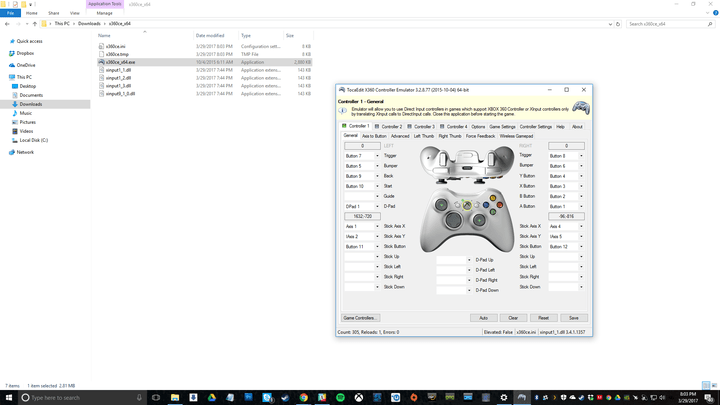
TE PUEDE INTERESAR